Python 轻松实现可视化大屏
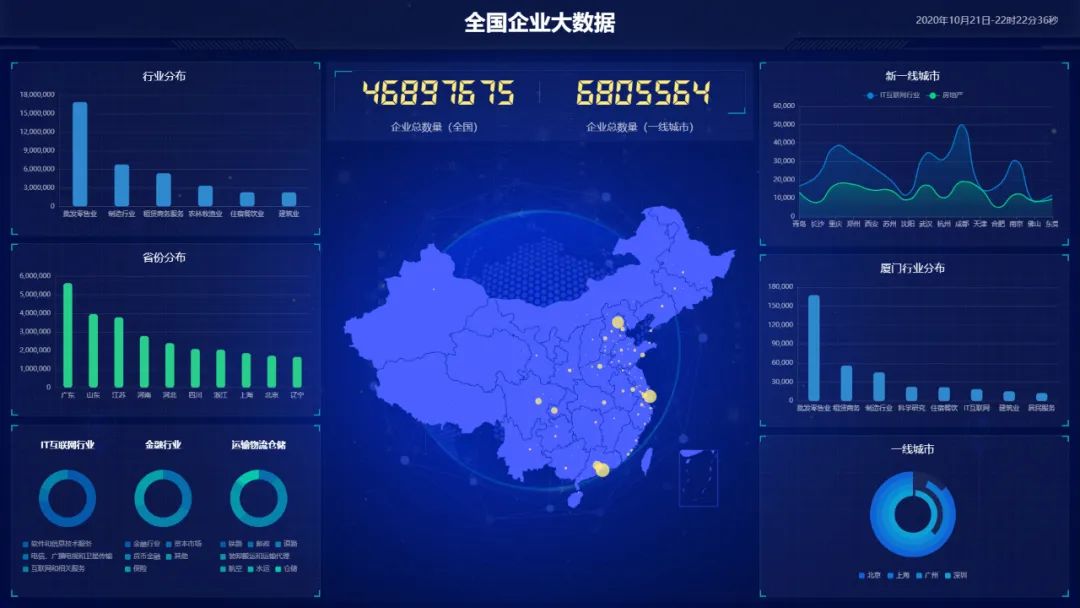
提到数据可视化,我们会想到 Plotly、Matplotlib、Pyecharts等可视化库,或者一些商用软件Tableau、FineBI等等。如果你希望操作更简单、展现效果更强大,那么这款工具 big_screen 更适合你了。
本文介绍具体如下:
- big_screen 特点
- 安装环境
- 输入数据
- 结果展示
- 在线部署
- 代码领取
big_screen 特点
便利性工具, 结构简单, 你只需传数据就可以实现数据大屏展示。
安装环境
pip install -i https://pypi.tuna.tsinghua.edu.cn/simple flask
输入数据
在文件夹 data.py 中更新你需要展示的数据即可,如下为部分数据展示:
self.echart1_data = {
'title': '行业分布',
'data': [
{"name": "商超门店", "value": 47},
{"name": "教育培训", "value": 52},
{"name": "房地产", "value": 90},
{"name": "生活服务", "value": 84},
{"name": "汽车销售", "value": 99},
{"name": "旅游酒店", "value": 37},
{"name": "五金建材", "value": 2},
]
}
self.echart2_data = {
'title': '省份分布',
'data': [
{"name": "浙江", "value": 47},
{"name": "上海", "value": 52},
{"name": "江苏", "value": 90},
{"name": "广东", "value": 84},
{"name": "北京", "value": 99},
{"name": "深圳", "value": 37},
{"name": "安徽", "value": 150},
]
}
self.echarts3_1_data = {
'title': '年龄分布',
'data': [
{"name": "0岁以下", "value": 47},
{"name": "20-29岁", "value": 52},
{"name": "30-39岁", "value": 90},
{"name": "40-49岁", "value": 84},
{"name": "50岁以上", "value": 99},
]
}
self.echarts3_2_data = {
'title': '职业分布',
'data': [
{"name": "电子商务", "value": 10},
{"name": "教育", "value": 20},
{"name": "IT/互联网", "value": 20},
{"name": "金融", "value": 30},
{"name": "学生", "value": 40},
{"name": "其他", "value": 50},
]
}
本地运行
cd big_screen-master; python app.py;
结果展示

在线部署
你可以直接像在本地一样运行脚本,这样可以运行成功,如果我们想让它一直运行,我们可以在线部署。使用命令如下:
nohup python app.py
这时你可以查看进程
ps -ef | grep python
就会看到我们刚才 app.py 代码已经运行起来了,这个就是在后台运行,关闭连接之后一样会运行,这下就放心了。
但是,如果发生错误的话,我们是无法知道哪里出错的,这时我们指定日志输出文件
nohup python -u app.py > robot.log 2>&1 &
还有一个问题,我想停止在线运行怎么办?可以使用这个命令
kill PID
代码获取
链接:https://pan.baidu.com/s/1sEGd2XzFXzTGapDjHrAROQ
提取码:1234
到此这篇关于Python 轻松实现可视化大屏的文章就介绍到这了,更多相关Python 可视化大屏内容请搜索脚本之家以前的文章或继续浏览下面的相关文章希望大家以后多多支持脚本之家!
相关文章

Python报错error: subprocess-exited-with-error解决办法
在Python开发中,遇到subprocess-exited-with-error通常是由依赖缺失、权限问题、环境配置错误或兼容性问题导致,修复方法包括安装依赖、使用虚拟环境、提升权限、检查路径和命令,文中通过代码介绍的非常详细,需要的朋友可以参考下2024-10-10












最新评论